第一節 硬件解讀
大家的開發板到手之后,可以看見,只有一個USB口,那個口就是串口,開發板A和開發板B公用一個串口,通過按鍵切換。
我們以開發板A為例,原理圖如下:
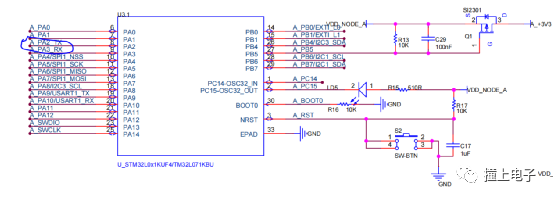
開發板芯片上面的PA2_TX和PA3_RX分別是USART_Tx和USART_Rx,注意:不是PA9和PA10,PA2_TX和PA3_RX連接到開發板DAPLINK電路部分的CH443K,如下圖:
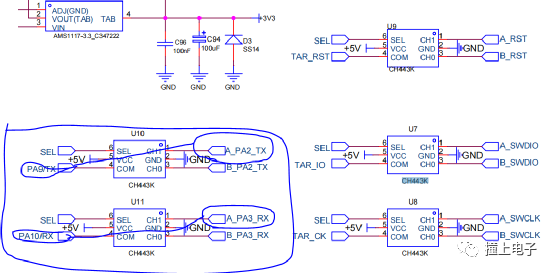 ?
?
通過查看CH443K芯片的引腳可以得到,SEL引腳的高低電平,可以讓CH443K芯片在1腳4腳連接或者3腳4腳連接中選擇。CH443K芯片引腳說明如下:
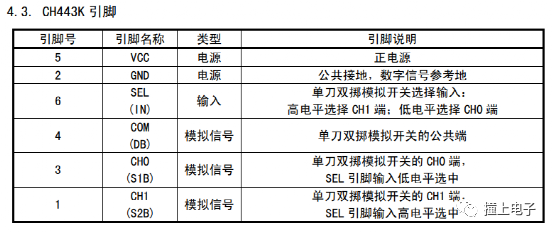
當CH443K芯片的SEL為高電平時,其芯片COM和CH1引腳導通。PA9/Tx和PA10/Rx和A板的串口導通。如下圖:
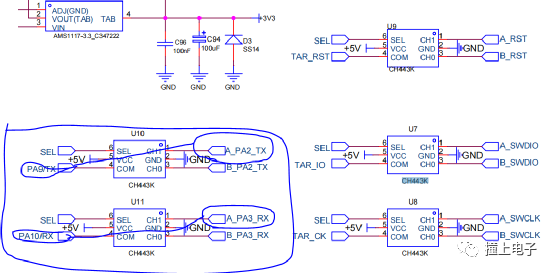
那么,PA9/Tx和PA10/Rx連接在哪?當然是DAPLINK板的MCU上面啦,如下圖:
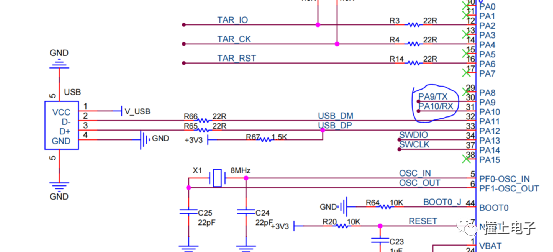
連接到DAPLINK板的MCU之后,這個MCU通過內部程序(不需要我們寫,比賽的時候已經寫好了)轉到唯一的USB口上,也就是我們的串口上。
不知道大家有沒有明白,如果還是不明白,請大家通過微信公眾號聯系我們管理員,向他反饋,以便我們更新教程的時候,再寫的仔細一些。
第二節CuebMX的配置
第一步:選擇PA2的引腳的USART2_Tx功能,如下圖:
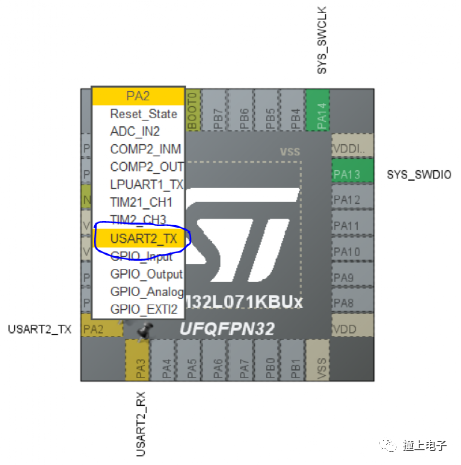
第二步:選擇PA3引腳的USART_RX功能,如下圖:
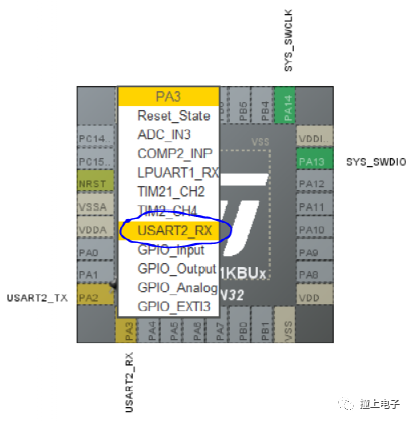
第三步:發現USART相關的引腳是黃色的,不是綠色的,這是為什么呢?注意:黃色是異常提醒,綠色是正常的。
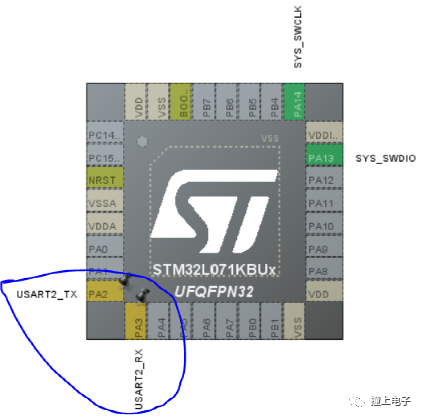
第四步:如下圖配置USART2。注意:4代表的是異步全雙工通信;5代表波特率,這里波特率是115200,比賽基本上都是9600。
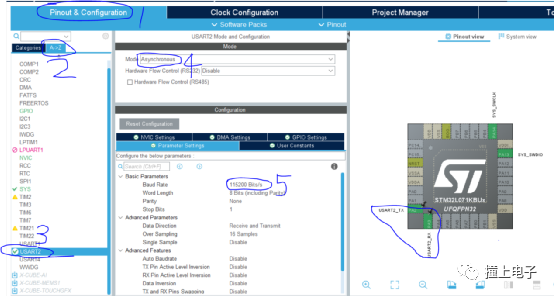
第五步:生成工程。
第三節MDK代碼
第一步:如下圖,在MDK中添加如下代碼:
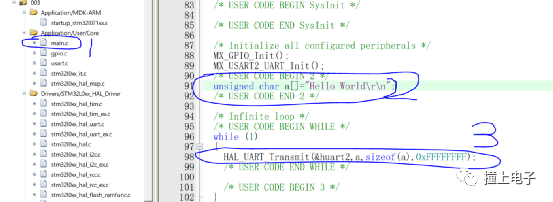
第二步:配置好下載器之后,編譯代碼,下載即可。
第三步:打開串口調試助手。如下圖:
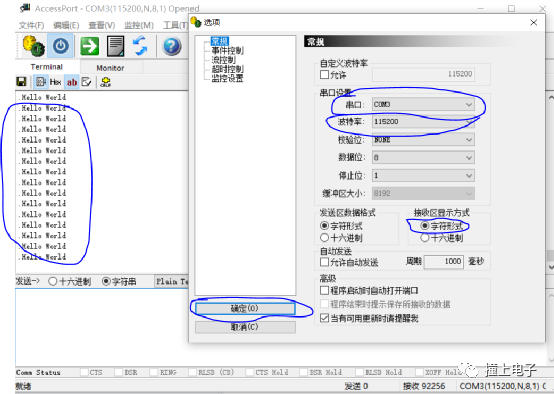
第四章 實驗現象
注意:
1,下載程序的時候,請選擇A開發板。
2,請選擇正確的串口號,不一定是例程中的COM3。
3,請選擇波特率為115200。
4,串口接收區請選擇字符接收。
現象:串口不斷發送Hello World。
-
芯片
+關注
關注
456文章
51140瀏覽量
426154 -
串口
+關注
關注
14文章
1557瀏覽量
76852 -
開發板
+關注
關注
25文章
5120瀏覽量
97964
發布評論請先 登錄
相關推薦
使用MCUXpresso for VS Code插件開發Zephyr的hello world

如何在i2c中將hello world發送到LCD屏幕?
esp32運行make flash燒寫hello world遇到的疑問求解
使用make flash命令燒錄Hello_world程式失敗了,為什么?
hello_world例程里面CONFIG_FREERTOS_HZ沒定義,但又能編譯燒錄,為什么?
TC397 UART接收中斷只會進入兩次,為什么?
ESP8266筆記-03.ESP8266 RTOS的Hello world
鴻蒙OpenHarmony【輕量系統 編寫“Hello World”程序】 (基于Hi3861開發板)
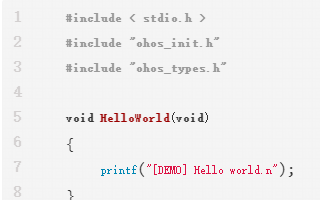
鴻蒙OpenHarmony【小型系統 編寫“Hello World”程序】 (基于Hi3516開發板)
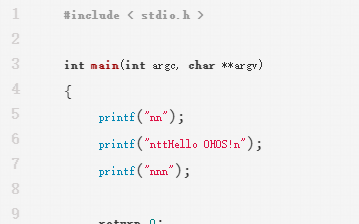
鴻蒙OpenHarmony【標準系統 編寫“Hello World”程序】(基于RK3568開發板)
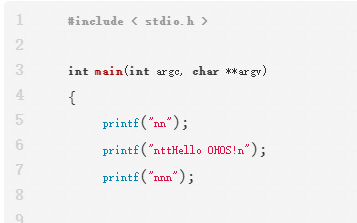
鴻蒙OpenHarmony【標準系統編寫“Hello World”程序】 (基于RK3568開發板)

鴻蒙OpenHarmony【小型系統編寫“Hello World”程序】 (基于Hi3516開發板)

鴻蒙OpenHarmony【輕量系統編寫“Hello World”程序】 (基于Hi3861開發板)

STM32F401使用USART6時不正常,發送HELLO WORLD為亂碼怎么解決?
用于EK-RA8D1 MIPI LCD顯示器的GUIX Hello World





 如何利用串口發送一個“Hello World”
如何利用串口發送一個“Hello World”










評論